Comment activer Windows Server 2022 facilement ?
Accédez à la section de votre compte sur notre site web. Placez le curseur sur Profil (sans cliquer) pour ouvrir un menu déroulant. Sélectionnez Clés de Produit.
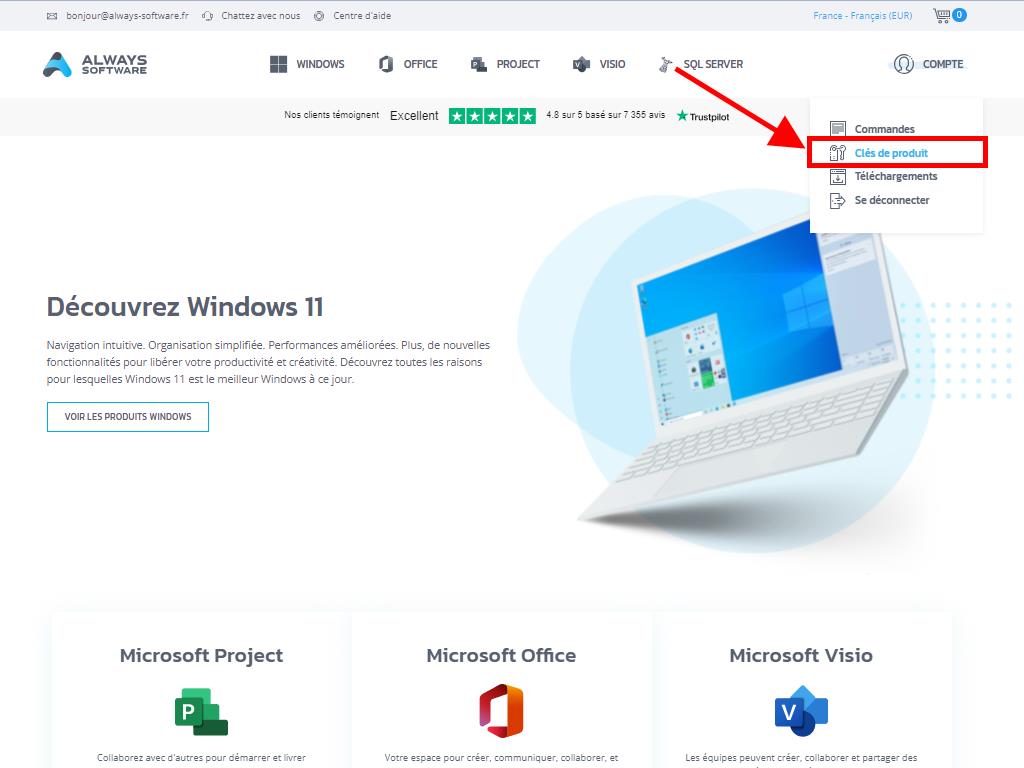
Vous y trouverez la clé de produit nécessaire pour activer Windows Server 2022.
Si vous allez activer Windows Server après son installation, assurez-vous qu'il ne soit pas en période d'évaluation et suivez ces étapes :
Remarque : Nous recommandons de télécharger et d'installer toutes les mises à jour du logiciel avant de commencer l'activation.
- Une fois toutes les mises à jour disponibles pour Windows Server installées, sélectionnez le bouton Démarrer puis cliquez sur Paramètres.
- Ensuite, cliquez sur Mise à jour et sécurité.
- Maintenant, cliquez sur Activation.
- Ensuite, cliquez sur Changer la clé de produit.
- Saisissez la clé de produit et cliquez sur Suivant.
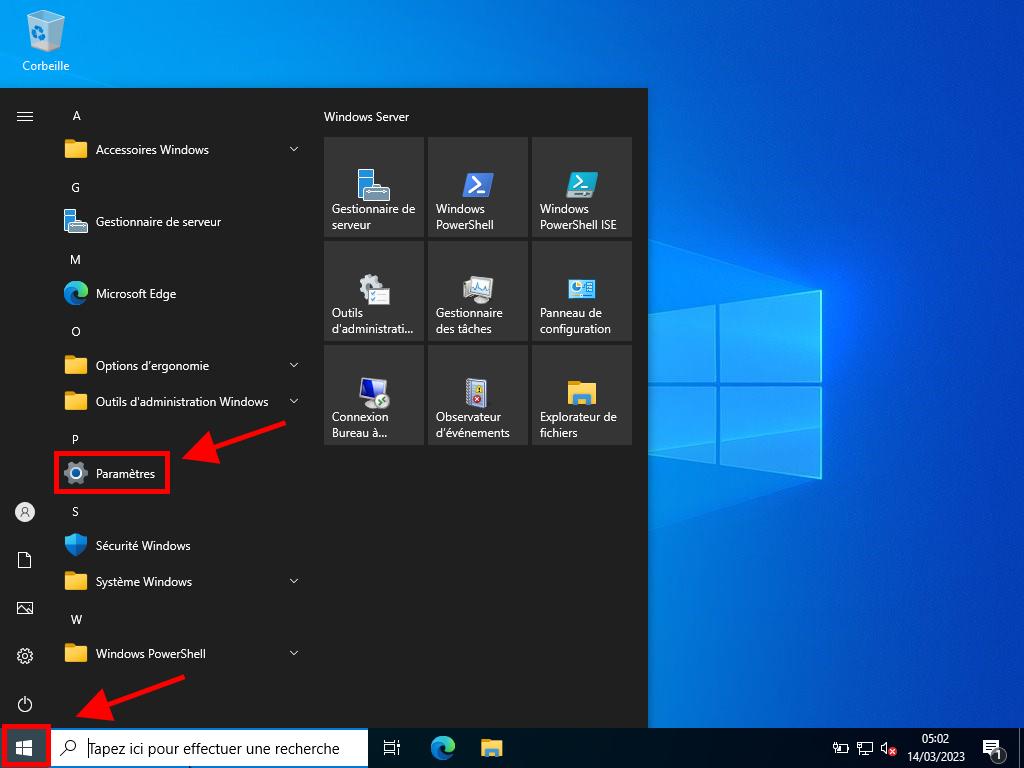
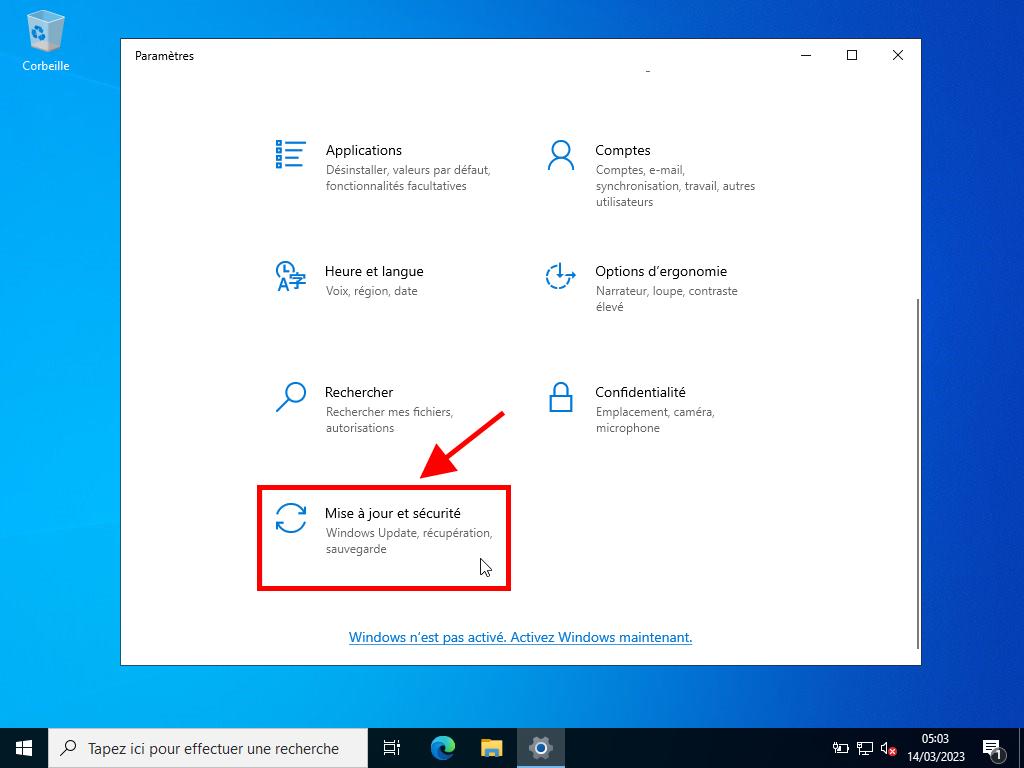
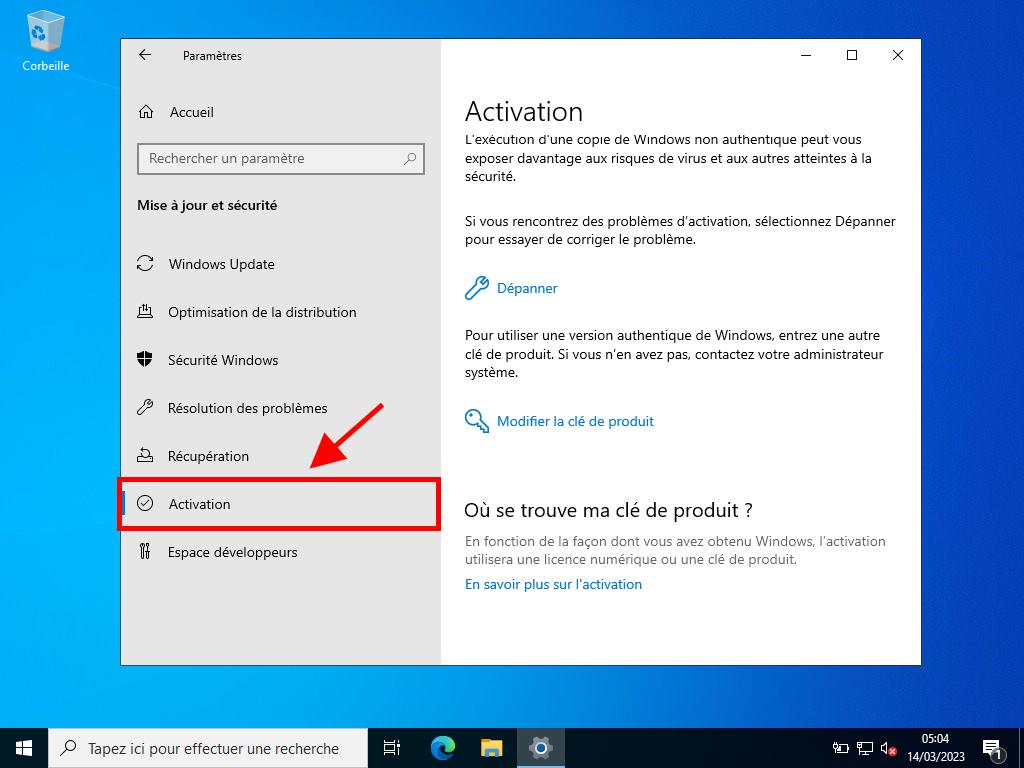
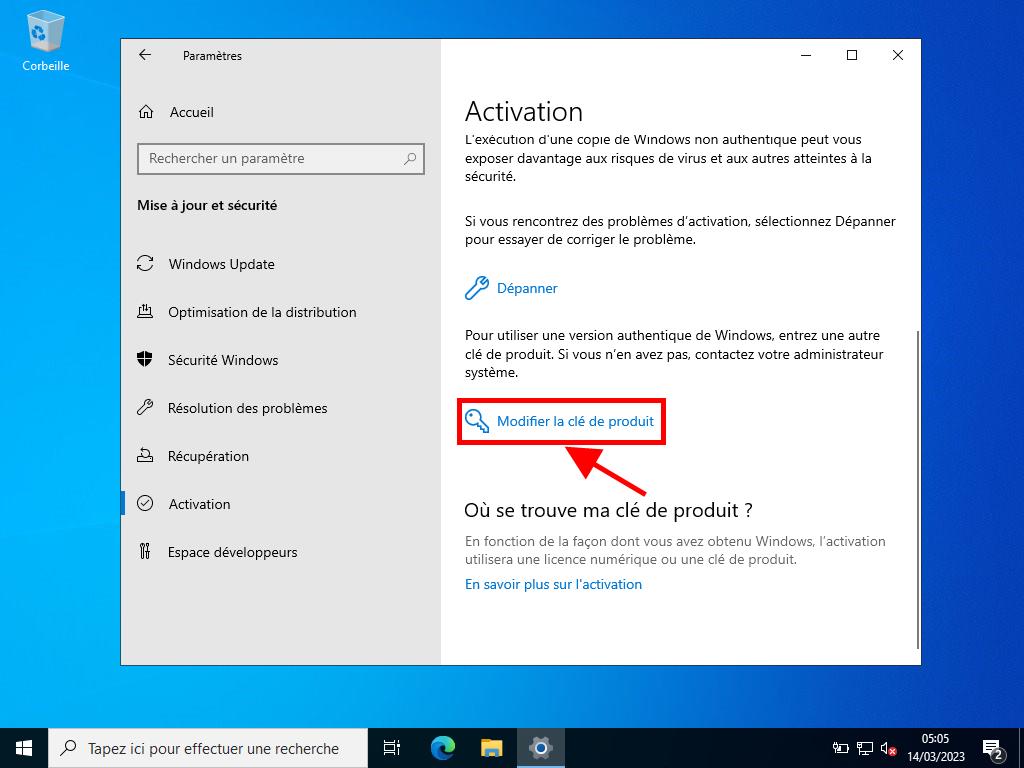
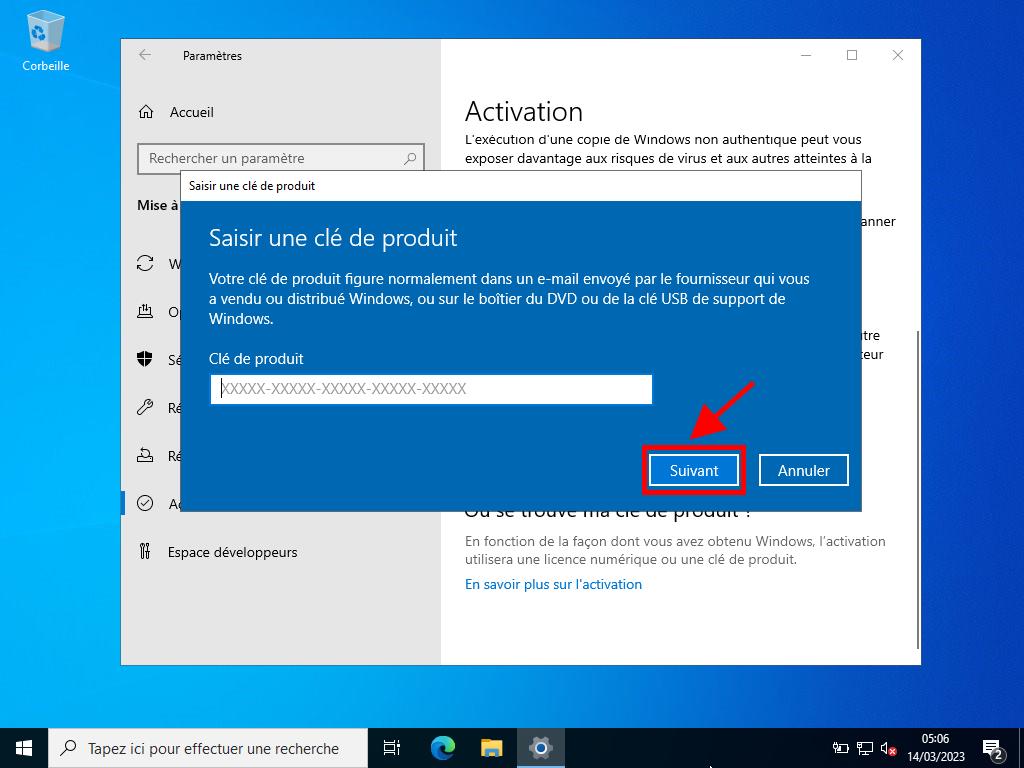
Remarque : Si après avoir entré votre clé de produit vous recevez le message La clé de produit que vous avez saisie n'a pas fonctionné. Vérifiez la clé de produit et réessayez, ou essayez-en une autre, il est probable que votre système soit une version d'évaluation ou que le système d'exploitation soit installé sur un canal d'activation différent de celui auquel appartient la licence. Nous vous suggérons de contacter l'un de nos agents pour vous aider à identifier l'erreur et à la résoudre. Pour une assistance personnalisée, cliquez ici.
Si votre système est installé en version d'évaluation, vous devrez suivre la procédure suivante :
Remarque : Il est nécessaire que le serveur ait toutes les mises à jour disponibles installées, sinon vous recevrez une erreur lors de l'activation.
- Dans la barre de recherche de la barre des tâches, tapez CMD. Ensuite, l'invite de commande apparaîtra. Cliquez dessus avec le bouton droit de la souris et sélectionnez Exécuter en tant qu'administrateur.
- Dans la boîte de dialogue, saisissez la commande suivante : dism /online /set-edition:serverstandard /productkey:XXXXX-XXXXX-XXXXX-XXXXX-XXXXX /accepteula. Remplacez les X par votre clé de produit et appuyez sur Entrée.
- Une fois le processus d'activation terminé, redémarrez le serveur.
- Après le redémarrage, votre Windows Server 2022 sera activé et prêt à l'emploi. Vous pouvez le vérifier dans le coin inférieur droit où l'indication Windows Server Standard Evaluation ne sera plus présente.
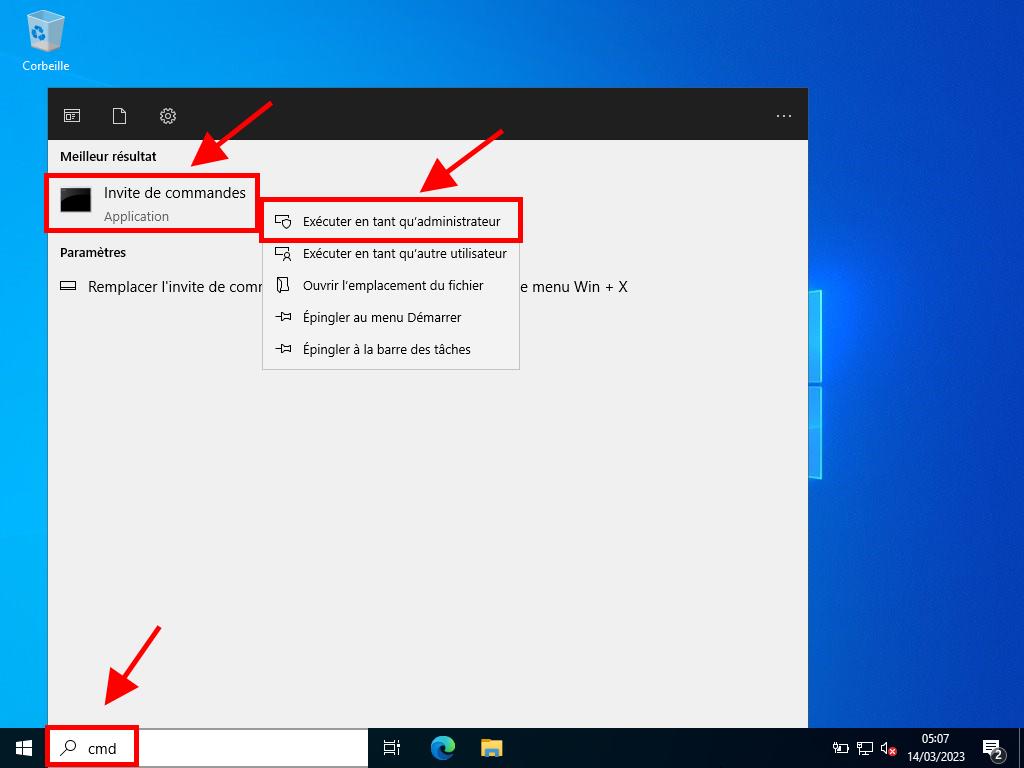
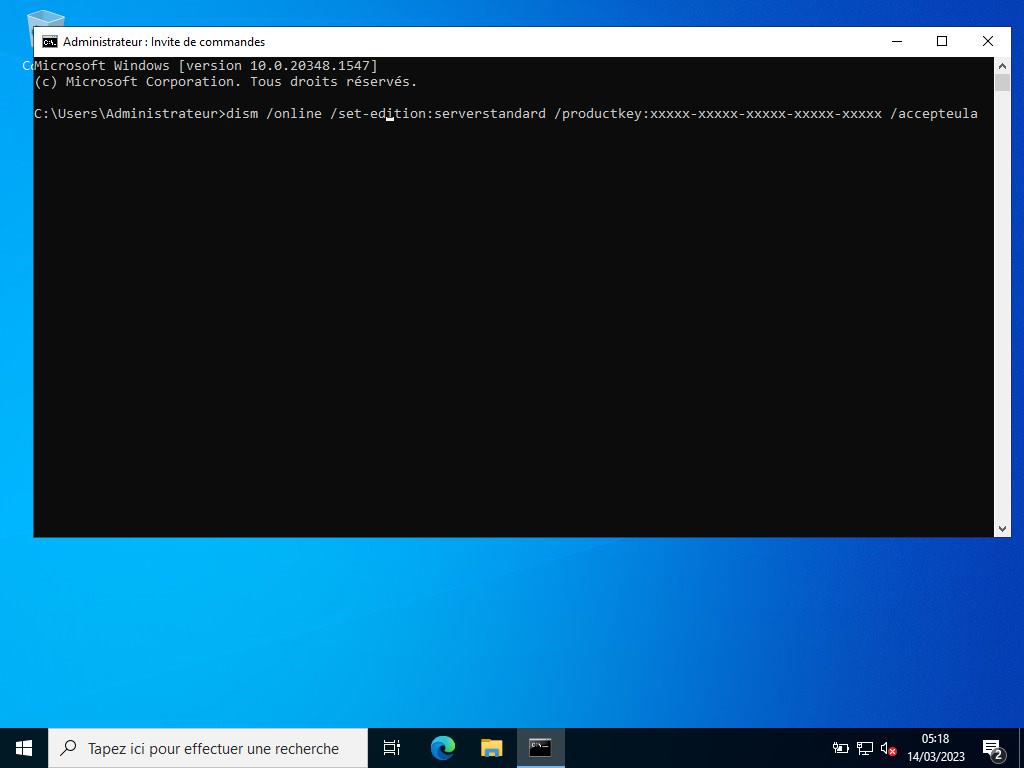
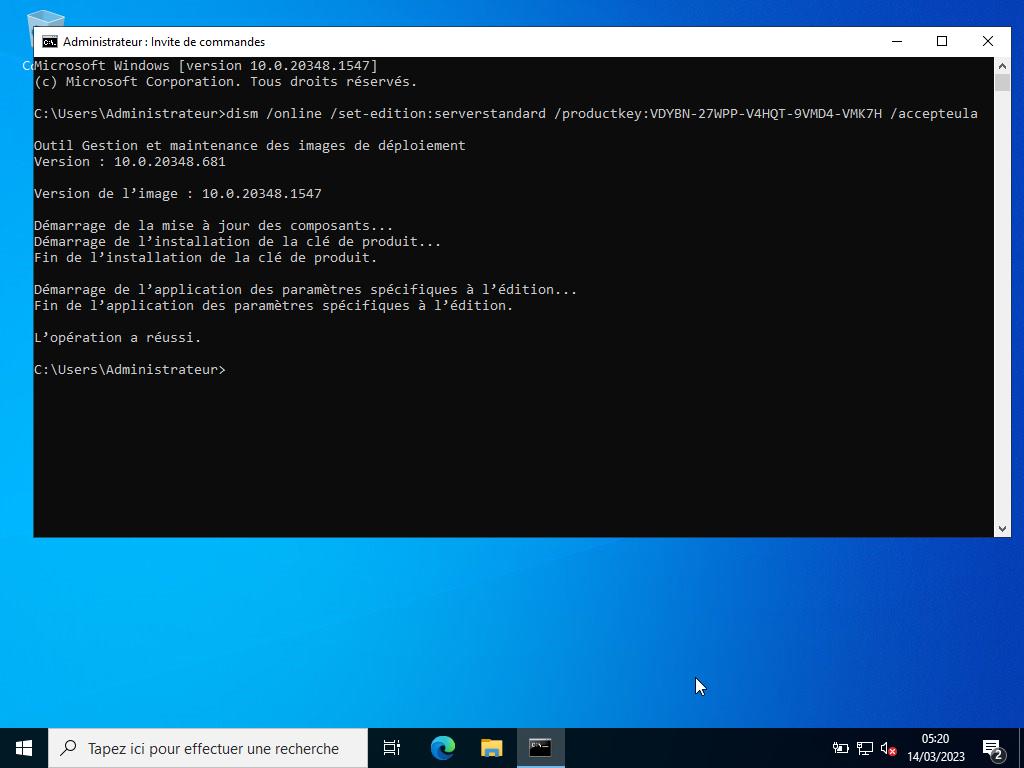
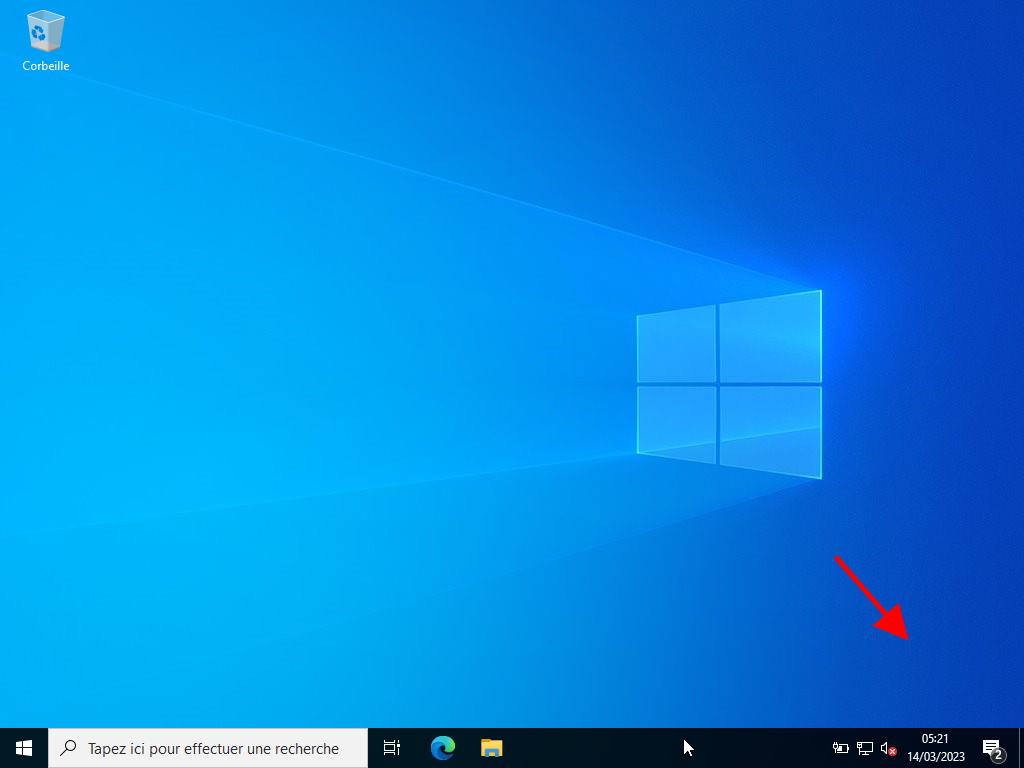
 Se connecter / S'inscrire
Se connecter / S'inscrire Commandes
Commandes Clés de produit
Clés de produit Téléchargements
Téléchargements

 Aller à United States of America - English (USD)
Aller à United States of America - English (USD)